ブラウジング中に言語の翻訳を並べたり、ホバーしたりする必要がありますか?次に、Internet Explorer8用のBingTranslatorアクセラレーターを見ていきます。
注:この記事は、以前にこのアクセラレータを使用したことがないか、IE8のセットアップ時に「追加」を拒否した可能性のあるユーザーを対象としています。
BingTranslatorの使用
クリックしたら InternetExplorerに追加 新しいアクセラレータを使用する準備ができていることを確認しました。
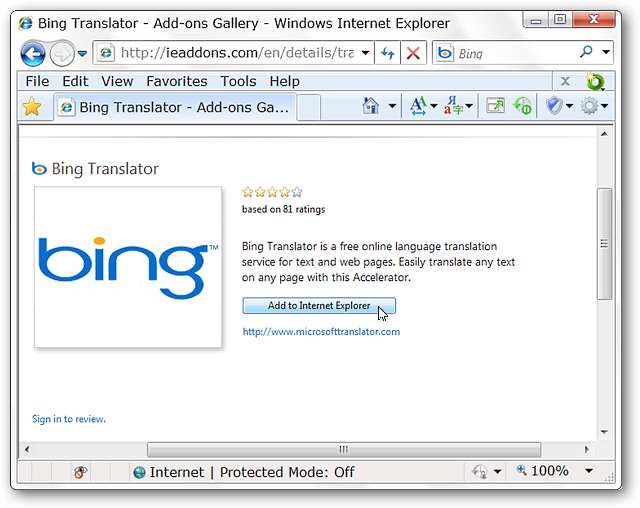
この例では、ノルウェーのニュース記事を選択しました。
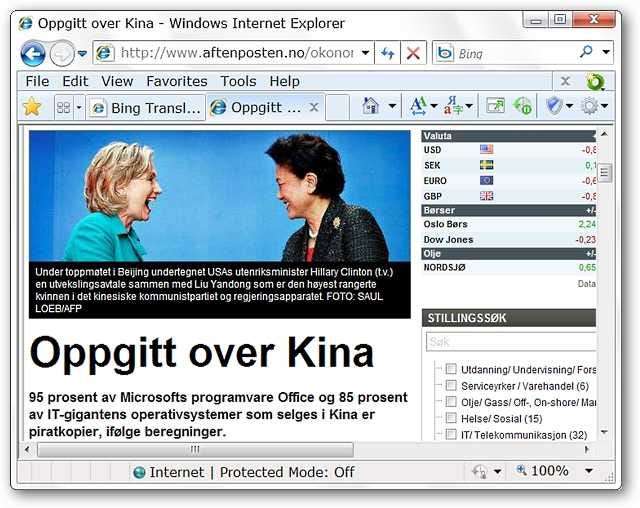
Webページ内を右クリックして、翻訳用のコンテキストメニューエントリにアクセスします。元の言語によっては、翻訳を開始する前に、先に進んで手動で設定することをお勧めします。翻訳は新しいタブで開きます…
注:同じエントリには、[すべてのアクセラレータ]リストからもアクセスできます。
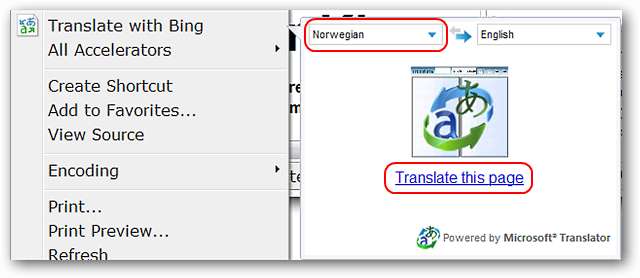
翻訳を表示するには、並べて、上/下、ホバー翻訳付きのオリジナル、ホバーオリジナル付きの翻訳の4つの設定を使用できます。
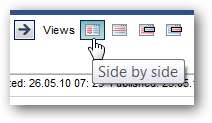
まず、並べて表示します。最大化すると、ウィンドウ領域が50/50に分割され、マウスをホバーするか片側をスクロールすると、反対側でも同じアクションが同時に発生します。
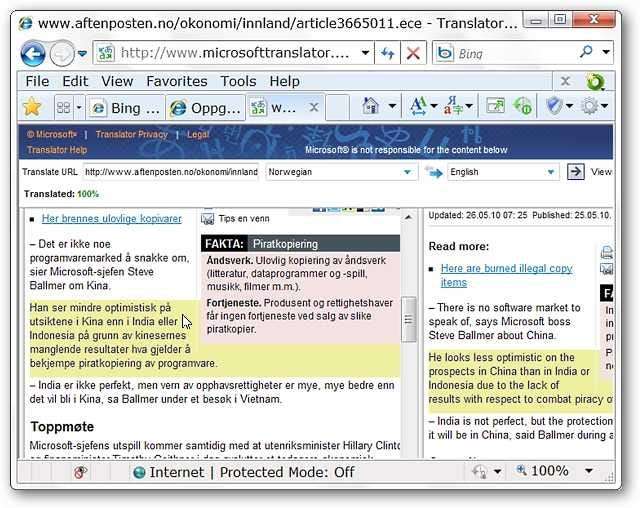
上面図/底面図。上記のように、ブラウザのアクションは両方のセクションで同時に発生します。
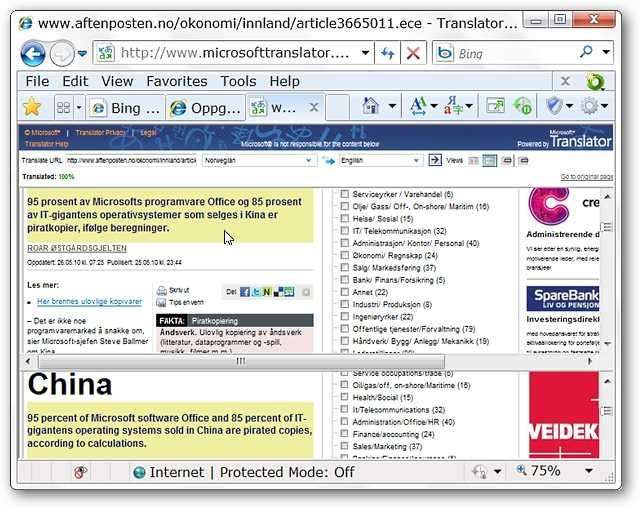
ホバー翻訳ビュー付きのオリジナル。新しい言語を勉強していて、元の言語の理解度を確認したい場合に特に役立ちます。
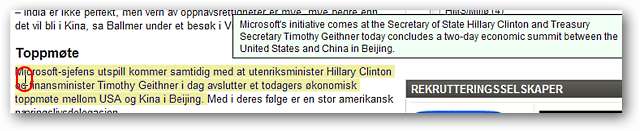
オリジナルのホバービューでの翻訳。 4つの異なる表示オプションにより、ニーズに最適なものを簡単に見つけることができます。
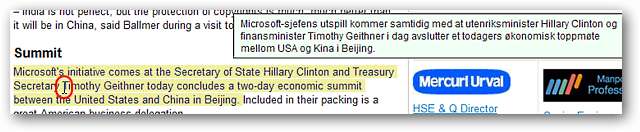
結論
Internet Explorer 8で言語間を翻訳する便利な方法が必要な場合は、BingTranslatorアクセラレーターがまさにあなたが探していたものかもしれません。
リンク







